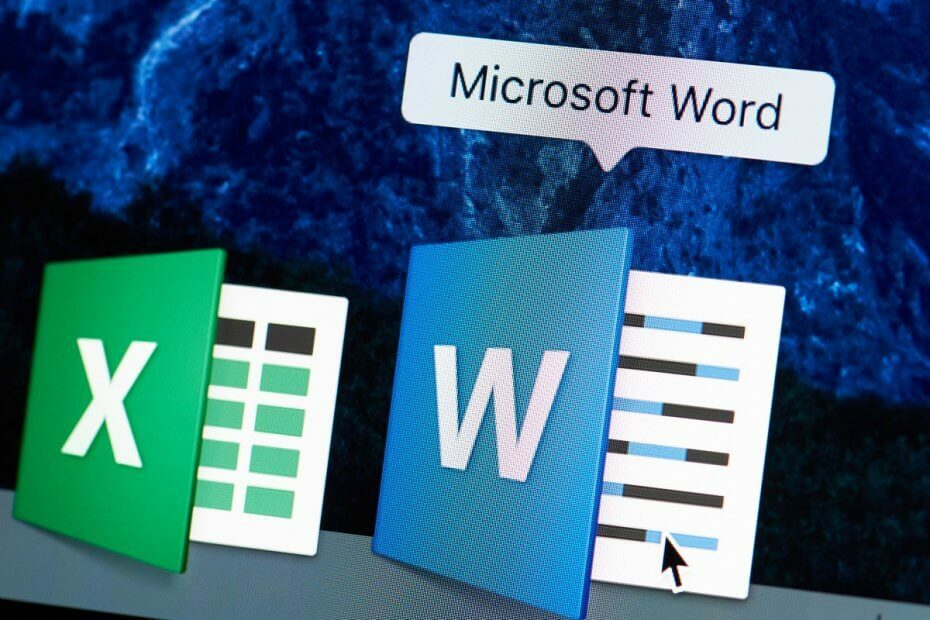
Denne software holder dine drivere i gang og holder dig dermed beskyttet mod almindelige computerfejl og hardwarefejl. Tjek alle dine chauffører nu i 3 nemme trin:
- Download DriverFix (verificeret downloadfil).
- Klik på Start scanning for at finde alle problematiske drivere.
- Klik på Opdater drivere for at få nye versioner og undgå systemfejl.
- DriverFix er downloadet af 0 læsere denne måned.
De fleste Windows-brugere, der enten er en del af et arbejds- eller skolemiljø, er sandsynligvis meget fortrolige med Microsoft Office-pakkeprogrammerne.
Disse inkluderer teksteditorer, regneark, præsentationsskabere og mere.
På den anden side har du også brugere, der bruger macOS. Mens macOS-brugere også kan bruge Microsoft Office-programmer, er mange stadig delvise til deres egen dedikerede software.
For eksempel macOS-versionen af Microsoft Word er Apple Pages.
I betragtning af hvor populære de to programmer er, siger det sig selv, at nogen på et tidspunkt måske vil konvertere mellem det ene programs format og det andet.
Det er netop derfor, vi har oprettet denne trinvise vejledning, så vi kan vise dig, hvordan du kan konvertere et Apple Pages-dokument til et Microsoft Word-dokument.
Hvordan konverterer jeg Apple Pages til Word-dokumenter?
- Åbn en .sider fil i sider
- Gå til Fil
- Vælg Eksport
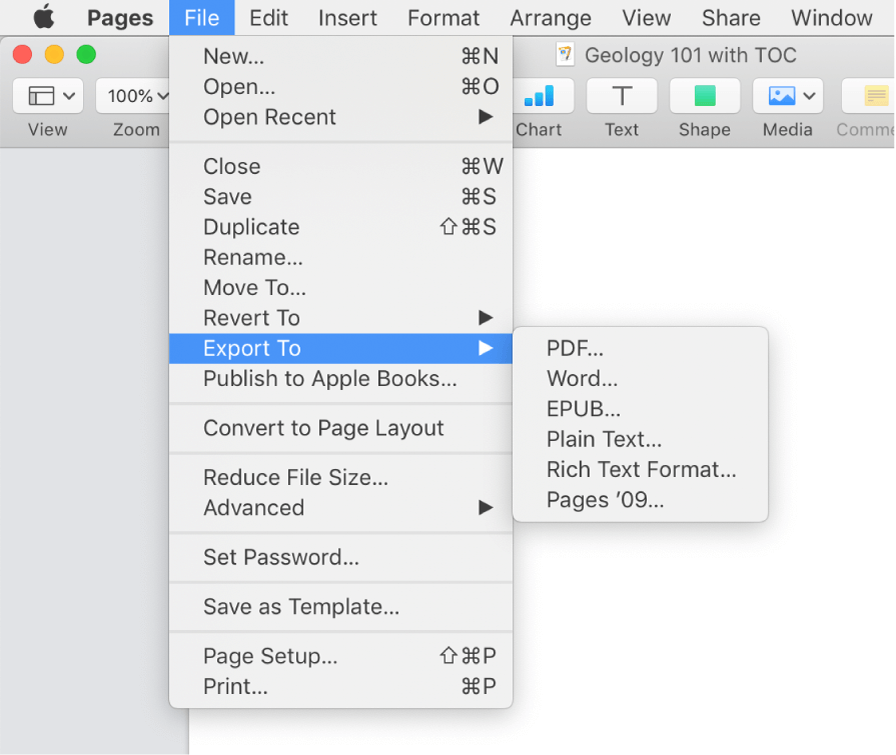
- Vælge Ord
- Klik på Næste
- Vælg eksportplaceringen for den resulterende mappe
- Vælg Eksport
Normalt vælges fanen Word automatisk i Eksporter dit dokument dialog boks. Dette skyldes primært, at der også er flere andre formater, som du også kan eksportere dit dokument til.
Hvis du ønsker at gemme dokumentet i en bestemt Word-version, kan du vælge Avancerede indstillinger.
Dette giver dig mulighed for at specificere, om dokumentet skal eksporteres som:
- EN .docx fil.
- Word 2007 og nyere
- EN .doc fil.
- Word 2003 og tidligere
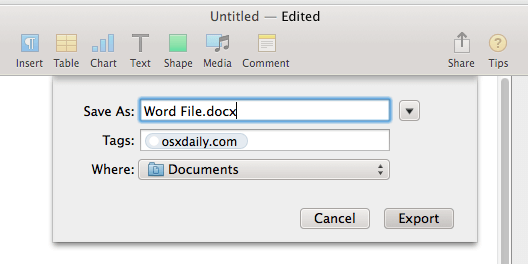
Mere så kan de af jer, der ønsker at beskytte den resulterende fil adgangskode, kontrollere Kræv adgangskode for at åbne afkrydsningsfelt.
Ved at følge disse trin skal du være i stand til nemt at omdanne en .pages-fil til en .doc- eller.docx-fil.
Vær dog opmærksom på, at i betragtning af de forskellige formater kan der være uoverensstemmelser med hensyn til de anvendte skrifttyper og specielle symboler.
Det er, når du bliver bedt om at udskifte de manglende skrifttyper med dem, du allerede ejer. Bortset fra denne mindre ulempe skal konverteringsprocessen køre problemfrit.
Foretrækker du at bruge sider eller Microsoft Word som din teksteditor? Fortæl os, hvad du foretrækker, og hvorfor i kommentarfeltet nedenfor.
RELATEREDE VARER, DU SKAL KONTROLLERE:
- Sådan gendannes dit mistede adgangskode til Microsoft Office
- Sådan konverteres Outlook-mail til Thunderbird eller Yahoo
- Kan ikke zoome ind i Microsoft Word [FIXED by EXPERTS]
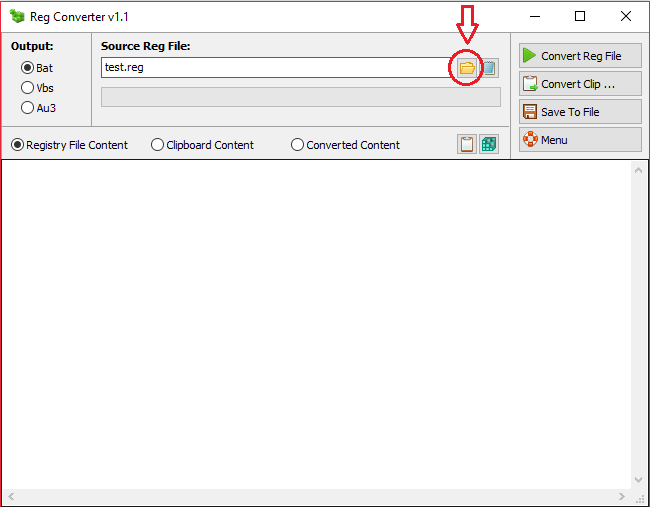
![Bedste Mini DV til MP4 konverter [Guide til 2021]](/f/ad7c2967349928593fdefe883b574bc2.jpg?width=300&height=460)
![Sådan åbnes VOB-filer [Windows 10 og Mac]](/f/f8e921143d231f2d1e90d9f7db87ce3a.jpg?width=300&height=460)